Heim >Computer-Tutorials >Browser >So suchen Sie mit Google Chrome nach Updates_Tutorial zum Suchen nach Updates mit Google Chrome
So suchen Sie mit Google Chrome nach Updates_Tutorial zum Suchen nach Updates mit Google Chrome
- 王林nach vorne
- 2024-05-09 12:28:53473Durchsuche
Als beliebter Browser ist es wichtig, dass Google Chrome regelmäßig aktualisiert wird, um seine Stabilität und Sicherheit zu gewährleisten. Viele Benutzer wissen jedoch nicht, wie sie nach Updates für Google Chrome suchen sollen. Dieser Artikel wurde vom PHP-Editor Xigua sorgfältig zusammengestellt. Er stellt detailliert vor, wie Sie nach Google Chrome-Updates suchen, und bietet eine Reihe klarer und leicht verständlicher Schritte, damit Sie den Update-Prozess problemlos meistern können. Lesen Sie weiter, um zu erfahren, wie Sie sicherstellen, dass Ihr Google Chrome immer auf dem neuesten Stand ist.
Schritt eins: Öffnen Sie zunächst die Google Chrome APP und klicken Sie auf das Drei-Punkte-Symbol in der oberen rechten Ecke, wie im Bild gezeigt.
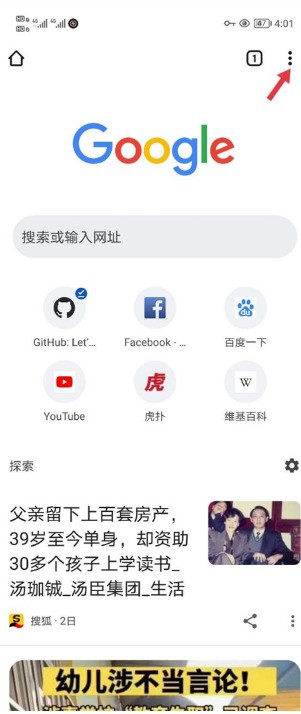
Schritt 2: Geben Sie dann die Einstellungsfunktionsoptionen ein, wie im Bild gezeigt.
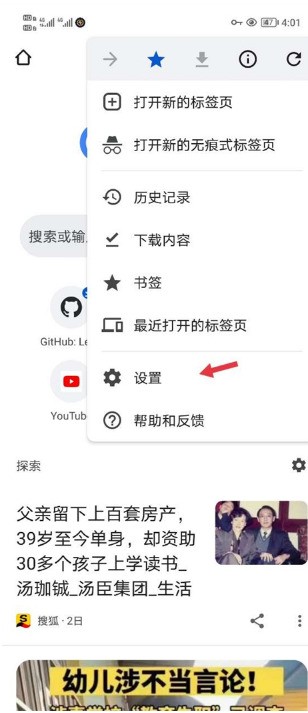
Schritt 3: Suchen Sie die Sicherheitsüberprüfungsfunktion und klicken Sie zum Aufrufen, wie im Bild gezeigt.
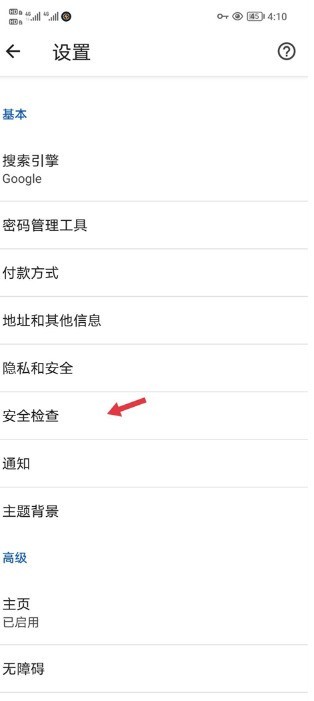
Schritt 4: Klicken Sie abschließend auf „Jetzt prüfen“. Wenn es eine neue Version gibt, werden Sie zum Aktualisieren aufgefordert, wie im Bild gezeigt.
Das obige ist der detaillierte Inhalt vonSo suchen Sie mit Google Chrome nach Updates_Tutorial zum Suchen nach Updates mit Google Chrome. Für weitere Informationen folgen Sie bitte anderen verwandten Artikeln auf der PHP chinesischen Website!
In Verbindung stehende Artikel
Mehr sehen- So zeigen Sie gespeicherte Passwörter mit Google Chrome an
- So laden Sie die Originalversion von Google Chrome für den PC herunter und installieren sie auf Ihrem Desktop
- So stellen Sie Google Chrome so ein, dass es standardmäßig in den Inkognito-Modus wechselt
- So beheben Sie das Problem, dass in Google Chrome kein Ton zu hören ist
- Google Chrome öffnet eine neue Webseite, ohne die ursprüngliche Webseite zu überschreiben

